Hostwinds Tutoriels
Résultats de recherche pour:
Table des matières
Configurer les sauvegardes cPanel / WHM pour votre serveur
Configuration régulière de votre serveur CPanel / Whm pour prendre des sauvegardes est un aspect nécessaire de la conservation de vos données intactes et protégées au cas où vous auriez besoin de restaurer votre compte. Avoir des sauvegardes en place avant de modifier les modifications, les mises à niveau et à des fins d'urgence sont fortement recommandées.
Sauvegarde Configuration
CPanel / WHM dispose d'excellents outils qui vous aideront à maintenir des sauvegardes pour votre site Web. Poursuivre WHM >> >> Sauvegarde >> Configuration de sauvegarde. Suivre ce guide permettra des sauvegardes automatiques de tous les comptes et bases de données et constitue une partie importante de vos services d'hébergement Web.
Vous pouvez activer les configurations de sauvegarde dans Paramètres globaux pour que vos sauvegardes commencent à travailler.
Voici les sauvegardes parmi lesquelles vous pouvez choisir:
- Comprimé - Enregistrez toutes vos informations, utilisez moins d'espace disque, mais prenez plus de temps pour créer une sauvegarde.
- Non compressé - Enregistrez toutes vos informations, utilisez plus d'espace disque, mais prenez moins de temps pour effectuer une sauvegarde.
- Incrémentale - Enregistrez uniquement les informations qui ont changé depuis votre dernière sauvegarde.
Planification Sauvegardes
Ici, vous pouvez planifier et stocker une sauvegarde dans un emplacement que vous fournissez.
WHM propose 3 programmes de sauvegarde:
- Sauvegarde quotidienne - Créez et enregistrez des sauvegardes sur les jours sélectionnés dans une semaine.
- Sauvegarde hebdomadaire - Créez une sauvegarde hebdomadaire chaque semaine sur une journée sélectionnée.
- Sauvegarde mensuelle - Créez une sauvegarde mensuelle chaque mois sur une journée sélectionnée.
L'option de conservation de la sauvegarde indique la durée de conservation de la sauvegarde - vous pouvez donc créer une chronologie pour la durée de conservation des sauvegardes.
Planification et conservation
Choisissez d'effectuer des sauvegardes quotidiennes les jours suivants.
- dimanche
- Lundi
- Mardi
- Mercredi
- Jeudi
- Vendredi
- samedi
Rétention
Entrez le nombre de sauvegardes quotidiennes que vous souhaitez conserver dans le système à la fois. Pour plus d'informations, lisez le cPanel Configuration de sauvegarde Documentation.
Fichiers et Databases
Vous pouvez spécifier les fichiers et les bases de données que vous souhaitez sauvegarder. Et vous pouvez également spécifier les sauvegardes à utiliser dans les options suivantes:
- Comptes suspendus
- Journaux d'accès
- Données de bande passante
- DNS local
- Fichiers système
Des dossiers
- Ici, vous pouvez sélectionner les fichiers que vous souhaitez inclure dans une sauvegarde
- Sauvegardez les comptes d'utilisateurs et sélectionnez les utilisateurs à l'aide du
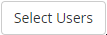
- bouton
- Les utilisateurs racines peuvent basculer une sauvegarde de compte d'utilisateur ou attribuer un système de sauvegarde spécifique à un utilisateur.
Sauvegarder les comptes suspendus
Basculer les sauvegardes pour les comptes suspendus.
- Sauvegarder les journaux d'accès
- Sauvegarder les données de bande passante
Options de sauvegarde de la base de données
- Par compte uniquement - Une sauvegarde de toutes les bases de données par compte sera prise
- Répertoire MySQL complet - Une sauvegarde de l'ensemble du répertoire de données MySQL sera effectuée
- Par compte et tout le répertoire MySQL - Cette option est la concaténation des options ci-dessus.
Configurer le répertoire de sauvegarde
Il est essentiel de savoir où votre sauvegarde est stockée - vous pouvez personnaliser l'emplacement de stockage de votre sauvegarde - dans cette section.
Le dossier où vos sauvegardes sont stockées sont / Sauvegarde - Vous pouvez modifier ceci si vous souhaitez déplacer des sauvegardes dans un autre répertoire.
Vous pouvez stocker des serveurs de sauvegarde externes si nous activons les options de destinations supplémentaires.
Configurer le répertoire de sauvegarde
Répertoire de sauvegarde par défaut
- Vous devez entrer un chemin absolu vers le répertoire de sauvegarde local
Le système n'applique pas de limites de quota dans le répertoire de sauvegarde / sauvegarde par défaut. Pour éviter la dégradation des performances, nous vous recommandons de stocker des sauvegardes dans un système de fichiers désactivé par le quota
- Conserver les sauvegardes dans le répertoire de sauvegarde par défaut
- Conserver les sauvegardes dans le répertoire de sauvegarde local par défaut, même après que le système ait transféré les sauvegardes vers une autre destination
- Si vous désactivez cette option, le système supprimera les sauvegardes après leur déplacement vers une autre destination.
- Montez le lecteur de sauvegarde selon les besoins
- Nécessite un entraînement séparé ou d'autres points de montage.
Destinations de sauvegarde supplémentaires
Cette option permet à WHM de créer les sauvegardes dans les intervalles choisis - nous avons choisi et ces sauvegardes créées seront déplacées vers l'emplacement du serveur externe spécifié. Veuillez fournir les informations d'identification de connexion FTP (nom d'hôte FTP, port, nom d'utilisateur, mot de passe).
Après cela, cliquez simplement sur la "sauvegarde de la configuration" et les sauvegardes seront prêtes à l'emplacement souhaité.

Écrit par Hostwinds Team / novembre 24, 2018
